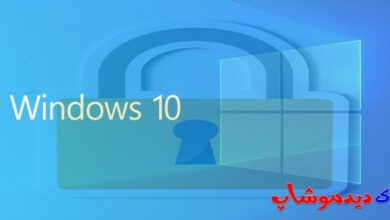تفاوت هارد SSD و HDD

در اينجا به تفاوت هارد SSD و HDD می پردازیم که اگر در چند سال گذشته یک لپ تاپ خریده باشید، به احتمال زیاد یک هارد (SSD) به عنوان درایو بوت اولیه دریافت کرده اید. لپتاپهای گیمینگ حجیمتر به هارد بوت SSD نیز منتقل شدهاند، در حالی که تنها زیرمجموعهای از ماشینهای ارزان قیمت هنوز از هارد دیسک (HDD) استفاده میکنند. درایوهای بوت در رایانه های رومیزی از پیش ساخته شده در حال حاضر نیز عمدتاً SSD هستند، به جز در ارزان ترین مدل ها. در برخی موارد، یک دسکتاپ با هر دو، با SSD به عنوان درایو بوت و HDD به عنوان یک مکمل ذخیره سازی با ظرفیت بیشتر همراه است.
اگر مجبورید فقط یکی را انتخاب کنید، چگونه انتخاب می کنید؟ بیایید به تفاوتهای SSD و HDD بپردازیم و مزایا و معایب هر کدام را برای تصمیمگیری به شما معرفی کنیم.
HDD و SSD
هارد دیسک HDD، ذخیرهسازی غیرفرار اساسی در رایانه است. یعنی وقتی سیستم را خاموش میکنید، اطلاعات روی آن برخلاف دادههای ذخیرهشده در RAM «از بین نمیرود». هارد دیسک در اصل یک بشقاب فلزی با پوشش مغناطیسی است که دادههای شما را ذخیره میکند، خواه گزارشهای آبوهوای قرن گذشته، یک کپی با کیفیت بالا ازاز فيلم هاي شما، یا مجموعه موسیقی دیجیتال شما. یک سر خواندن/نوشتن روی یک بازو (یا مجموعه ای از آنها) در حالی که صفحات در حال چرخش هستند به داده ها دسترسی پیدا می کند.
یک SSD همان عملکرد اصلی یک هارد دیسک را انجام می دهد، اما داده ها در عوض روی تراشه های حافظه فلش متصل به هم ذخیره می شوند که داده ها را حتی زمانی که برق از آنها عبور نمی کند، حفظ می کنند. این تراشههای فلش (که اغلب «NAND» نامیده میشوند) از نوع متفاوتی با نوع مورد استفاده در درایوهای USB هستند و معمولاً سریعتر و قابل اعتمادتر هستند. در نتیجه SSD ها گران تر از درایوهای USB با همان ظرفیت هستند.
با این حال، SSD ها اغلب بسیار کوچکتر از HDD هستند و بنابراین انعطاف پذیری بیشتری را در طراحی رایانه شخصی به سازندگان ارائه می دهند. در حالی که برخی میتوانند در محفظههای هارد دیسک 2.5 یا 3.5 اینچی سنتی نصب شوند، مدلهای دیگر را میتوان در یک اسلات توسعه PCI Express نصب کرد یا حتی مستقیماً روی مادربرد نصب کرد، پیکربندی که اکنون در سیستمهای مدل قدیمی رایج است.

توجه: ما در این مقاله عمدتاً در مورد هاردهای داخلی صحبت خواهیم کرد، اما تقریباً همه چیز برای هاردهای اكسترنال نیز صدق می کند. هاردهای اکسترنال هم به صورت دسکتاپ بزرگ و هم به شکل قابل حمل جمع و جور عرضه می شوند و SSD ها به تدریج به بخش بزرگی از بازار درایوهای خارجی تبدیل می شوند.
تاریخچه هارد HDD ها و SSD ها
تکنولوژی هارد دیسک نسبتا قدیمی است (به هر حال از نظر تاریخچه کامپیوتر). عکس های شناخته شده ای از هارد دیسک IBM 650 RAMAC مربوط به سال 1956 وجود دارد که از 50 صفحه با عرض 24 اینچ برای نگهداری فضای ذخیره سازی عظیم 3.75 مگابایتی استفاده می کرد. البته این اندازه به اندازه یک فایل MP3 با سرعت 128 کیلوبیت در ثانیه است که در فضای فیزیکی ذخیره می شود که می تواند دو یخچال تجاری را در خود جای دهد. RAMAC 350 محدود به مصارف دولتی و صنعتی بود و تا سال 1969 منسوخ شد. چقدر جلو آمده ایم!
در اوایل دهه 1980، هارد دیسک رایانه شخصی در اندازه 5.25 اینچ استاندارد شد، و درایوهای کلاس دسکتاپ 3.5 اینچی و کلاس نوت بوک 2.5 اینچی که اکنون آشنا هستند، به زودی پس از آن عرضه می شوند. رابط کابل داخلی در طول سالها از سریال به IDE (اکنون معمولاً ATA موازی یا PATA نامیده میشود) به SCSI به Serial ATA (SATA) تغییر کرده است. اما هر کدام اساساً یک کار را انجام می دهند: هارد دیسک را به مادربرد رایانه شخصی وصل کنید تا داده های شما به این طرف و آن طرف منتقل شوند.
اکثر درایوهای 2.5 و 3.5 اینچی از رابط های SATA استفاده می کنند، اما بسیاری از SSD های داخلی پرسرعت اکنون به جای آن از رابط سریعتر PCI Express استفاده می کنند. ظرفیت ها از چندین مگابایت به چندین ترابایت افزایش یافته است که بیش از یک میلیون برابر افزایش یافته است. در مورد هارد دیسکها، هارد دیسکهای 3.5 اینچی کنونی با ظرفیتهای بیش از 10 ترابایت در دسترس هستند.
SSD تاریخچه بسیار کوتاه تری دارد، اگرچه ریشه های آن به چندین دهه گذشته می رسد. فناوریهایی مانند حافظه حبابدار برای مدت کوتاهی در دهههای 1970 و 1980 رایج بودند، اما حبابها مدتهاست که ترکیدهاند. فلش مموری فعلی توسعه منطقی همان ایده است، زیرا برای حفظ اطلاعاتی که روی آن ذخیره می کنید نیازی به برق ثابت ندارد. اولین درایوهای اولیه که ما به عنوان SSD می شناسیم در اواخر دهه 2000 در زمان ظهور نت بوک ها ظاهر شدند. در سال 2007، OLPC XO-1 از یک SSD 1 گیگابایتی و سری ایسوس Eee PC 700 از یک SSD 2 گیگابایتی به عنوان حافظه اصلی استفاده کردند. تراشه های SSD در این لپ تاپ ها برای همیشه به مادربرد لحیم شده بودند.

همانطور که نتبوکها و سایر لپتاپهای فوققابل حمل توانمندتر شدند، ظرفیتهای SSD افزایش یافت و در نهایت بر روی لپتاپ ۲.۵ اینچی استاندارد شد. به این ترتیب، می توانید یک هارد دیسک 2.5 اینچی را از لپ تاپ یا دسکتاپ خود بیرون بیاورید و به راحتی آن را با یک SSD جایگزین کنید، و سازندگان می توانند تنها یک نوع درایو را طراحی کنند.
با گذشت زمان، سایر فاکتورهای فرم SSD جمع و جورتر ظاهر شدند، مانند کارت mSATA Mini PCIe SSD و فرمت M.2 SSD فوق الذکر (که در انواع SATA و PCI Express ارائه می شود). M.2 به سرعت در دنیای SSD لپتاپ گسترش یافته است و امروزه SSDهایی که هنوز از فرم فاکتور 2.5 اینچی استفاده میکنند، بیشتر برای ارتقای رایانههای رومیزی و لپتاپهای قدیمیتر در نظر گرفته شدهاند. M.2 عامل شکلی است که سیستم های مدرن در آن قرار دارند.
مزایا و معایب SSD و HDD
هارد دیسکها هنوز در سیستمهای مقرونبهصرفه و قدیمیتر وجود دارند، اما SSDها در حال حاضر در سیستمهای اصلی و لپتاپهای سطح بالا مانند Apple MacBook Pro که یک هارد دیسک را حتی به عنوان یک گزینه قابل تنظیم ارائه نمیدهند، یک قانون هستند. از سوی دیگر رایانههای رومیزی همچنان به ارائه HDD ادامه میدهند.
همانطور که گفته شد، SSD ها و هارد دیسک ها کار یکسانی را انجام می دهند: سیستم شما را بوت می کنند و برنامه ها و فایل های شخصی شما را ذخیره می کنند. اما هر نوع ذخیره سازی ویژگی های منحصر به فرد خود را دارد.
SSD در مقابل HDD در حداکثر ظرفیت و ظرفیت مشترک چقدر جادار است؟
SSD های مصرفی به ندرت در ظرفیت های بیشتر از 2 ترابایت یافت می شوند و گران هستند. احتمال بیشتری وجود دارد که واحدهای 500 گیگابایتی تا 1 ترابایتی را به عنوان درایوهای اصلی در سیستم ها پیدا کنید. در حالی که این روزها 500 گیگابایت ظرفیت هارد دیسک «پایه» برای لپتاپهای پریمیوم در نظر گرفته میشود، نگرانیهای مربوط به قیمت میتواند آن را به 128 گیگابایت یا 256 گیگابایت برای سیستمهای مبتنی بر SSD با قیمت پایینتر کاهش دهد. کاربرانی که مجموعههای رسانهای بزرگ دارند یا در تولید محتوا کار میکنند، با درایوهای 1 تا 8 ترابایتی که در سیستمهای سطح بالا در دسترس هستند، به تعداد بیشتری نیاز دارند. اساساً، هرچه ظرفیت ذخیره سازی بیشتر باشد، می توانید موارد بیشتری را در رایانه شخصی خود نگه دارید. فضای ذخیرهسازی مبتنی بر ابر ممکن است برای نگهداری فایلهایی که قصد دارید بین گوشیهای هوشمند، تبلت و رایانه شخصی خود به اشتراک بگذارید خوب باشد، اما فضای ذخیرهسازی محلی ارزانتر است و شما باید آن را فقط یک بار بخرید، نه اینکه مشترک آن شوید.
سرعت SSD در مقابل HDD چقدر است؟
سرعت جایی است که SSD ها می درخشند. کامپیوتر مجهز به SSD در کمتر از یک دقیقه و اغلب در چند ثانیه بوت می شود. یک هارد دیسک برای سرعت بخشیدن به مشخصات عملکرد به زمان نیاز دارد و در طول استفاده معمولی کندتر از SSD خواهد بود. رایانه شخصی یا مک با SSD سریعتر بوت میشود، برنامهها را سریعتر راهاندازی و اجرا میکند، و فایلها را سریعتر منتقل میکند. چه از رایانه خود برای تفریح، مدرسه یا تجارت استفاده کنید، سرعت اضافی ممکن است تفاوت بین اتمام به موقع و دیر رسیدن باشد.

یک مسئله ثانویه برای این: تکه تکه شدن. به دلیل سطوح ضبط چرخشی، هارد دیسکها با فایلهای بزرگتر که در بلوکهای به هم پیوسته قرار دارند، بهترین کار را دارند. به این ترتیب، هد درایو می تواند خواندن خود را در یک حرکت مداوم شروع و پایان دهد. وقتی هارد دیسکها شروع به پر شدن میکنند، تکههایی از فایلهای بزرگ در اطراف صفحه دیسک پراکنده میشوند که باعث میشود درایو از چیزی که به آن «تکهتکه شدن» میگویند آسیب ببیند. در حالی که الگوریتمهای خواندن/نوشتن تا حدی بهبود یافتهاند که اثر آن به حداقل میرسد، دیسکهای سخت همچنان میتوانند تا حدی تقسیم شوند که بر عملکرد تأثیر بگذارد. با این حال، SSD ها نمی توانند، زیرا فقدان هد خواندن فیزیکی به این معنی است که داده ها را می توان در هر جایی بدون جریمه ذخیره کرد. این به طبیعت سریعتر SSDها کمک می کند.
به بیان عددی؟ یک هارد دیسک معمولی مبتنی بر پلاتر از سرعت خواندن و نوشتن 250 مگابایت در ثانیه تجاوز نمی کند، در حالی که یک SSD باس SATA معمولی با سرعت انتقال دو برابر بیشتر می شود. SSD های مبتنی بر PCI Express نسل جدید، بسته به نسل و تعداد خطوط PCI Express پشتیبانی شده، می توانند بسیار سریعتر باشند. سرعت آنها به راحتی چهار برابر سریعترین درایوهای پلاتر است و جدیدترین درایوهای PCI Express Gen 4 بسته به مدل، سرعت 3500 مگابایت یا حتی 7000 مگابایت در ثانیه را دارند. آنها همیشه با آن سرعت های اوج نمی خوانند و نمی نویسند، اما همانطور که می بینید، مقایسه نزدیک نیست.
دوام SSD در مقابل HDD چقدر است؟
SSD هیچ قطعه متحرکی ندارد، بنابراین در صورت افتادن کیف لپتاپ یا لرزش سیستم در حین کار، به احتمال زیاد اطلاعات شما را ایمن نگه میدارد. اکثر هارد دیسک ها هنگام خاموش بودن سیستم، هد خواندن/نوشتن خود را پارک می کنند، اما زمانی که کار می کنند، هدها در فاصله چند نانومتری روی صفحه درایو پرواز می کنند. علاوه بر این، حتی ترمز دستی هم محدودیت هایی دارد. اگر در مورد تجهیزات خود سختگیر هستید، یک SSD توصیه می شود.
فرم فاکتورهای SSD و HDD چیست؟
از آنجایی که هارد دیسک ها به صفحات چرخان متکی هستند، محدودیتی برای کوچک بودن آنها وجود دارد. سالها پیش، ابتکاری برای ساخت هارد دیسکهای چرخان 1.8 اینچی کوچکتر وجود داشت، اما این ابتکار در حدود 320 گیگابایت متوقف شد و سازندگان گوشیهای هوشمند فقط از حافظههای فلش برای حافظه اصلی خود استفاده میکنند.

SSD ها چنین محدودیتی ندارند، بنابراین می توانند با گذشت زمان به کوچک شدنشان ادامه دهند. SSD ها در اندازه های درایو لپ تاپ 2.5 اینچی در دسترس هستند، اما این فقط برای راحتی در قرار گرفتن در درایوهای ثابت است. با این حال، آنها به طور فزاینده ای در حال حرکت به سمت فرم M.2 هستند که در بالا مورد بحث قرار گرفت، و این درایوها در طول های 42 میلی متر، 60 میلی متر، 80 میلی متر و 120 میلی متر هستند.
SSD در مقابل صدای HDD، قدرت و طول عمر
حتی کم صداترین هارد دیسک نیز هنگام استفاده کمی نویز تولید می کند. (صفحات درایو می چرخند، و بازوی خوانده شده به جلو و عقب تیک می زند.) هارد دیسک های سریعتر نسبت به آنهایی که کندتر هستند، تمایل بیشتری به ایجاد نویز دارند. SSD ها به هیچ وجه سر و صدا ندارند. چون آنها غیر مکانیکی هستند.
بعلاوه، یک SSD نیازی به مصرف برق برای چرخاندن از حالت سکون ندارد. در نتیجه، هیچ یک از انرژی مصرف شده توسط SSD به عنوان اصطکاک یا سر و صدا هدر نمی رود و باعث کارآمدتر شدن آنها می شود. روی دسکتاپ یا سرور، این کار منجر به کاهش هزینه انرژی می شود. در لپتاپ یا تبلت، میتوانید چند دقیقه (یا ساعتها) بیشتر از عمر باتری مصرف کنید.
سپس بحث طول عمر مطرح می شود. در حالی که درست است که SSD ها در طول زمان فرسوده می شوند (هر سلول در یک بانک حافظه فلش می تواند به تعداد محدودی بارها نوشته شده و پاک شود، به لطف دستور TRIM توسط سازندگان SSD به عنوان “ترابایت نوشته شده” یا رتبه بندی TBW اندازه گیری می شود. فناوری که به صورت پویا این چرخههای خواندن/نوشتن را بهینه میکند، احتمالاً قبل از شروع به خطاهای خواندن/نوشتن با SSD، سیستم را به دلیل منسوخ شدن کنار میگذارید. اگر واقعاً نگران هستید، چندین ابزار می توانند به شما اطلاع دهند که آیا به پایان عمر رتبه بندی شده درایو نزدیک می شوید. در نهایت، هارد دیسک ها نیز در اثر استفاده مداوم فرسوده می شوند، زیرا از روش های ضبط فیزیکی استفاده می کنند.
SSD در مقابل حافظه HDD
هارد دیسک ها بر اساس قیمت و ظرفیت برنده می شوند. در صورتی که سرعت، استحکام، ضریب فرم، نویز یا تکه تکه شدن (از لحاظ فنی، زیرمجموعه ای از سرعت) برای شما فاکتورهای مهمی باشند، درایوهای SSD بهترین عملکرد را دارند. اگر مسائل مربوط به قیمت و ظرفیت نبود، SSD ها برنده دست پایین بودند.
اما آیا یک SSD یا HDD (یا ترکیبی از این دو) با نیازهای شما مطابقت دارد؟ بیایید آن را تجزیه کنیم:
هارد دیسک ها برای چه کسانی بهتر است؟
کاربران مشتاق چند رسانه ای و دانلود کننده های سنگین: کلکسیونرهای ویدیو به فضا نیاز دارند و شما به راحتی می توانید با یک هارد دیسک به فضای 8 ترابایتی یا بسیار بیشتر دست پیدا کنید.
متخصصان هنرهای گرافیک و مهندسی: ویرایشگرهای ویدیو و عکس سریعتر از سایر افراد فضای ذخیره سازی را پر می کنند و فرسوده می کنند. تعویض یا اضافه کردن هارد دیسک 2 ترابایتی ارزان تر از جایگزینی SSD 500 گیگابایتی خواهد بود، اگرچه این شکاف در حال بسته شدن است.
کاربران عمومی: این افراد یک دست و پا زدن هستند. کاربرانی که ترجیح می دهند مقادیر زیادی از فایل های رسانه ای خود را به صورت محلی دانلود یا ذخیره کنند، همچنان به یک هارد دیسک با ظرفیت بیشتر نیاز دارند. SSD ها برای مجموعه های بزرگ ویدیو و موسیقی به سرعت گران می شوند. اما اگر موسیقی و ویدیوهای خود را بیشتر به صورت آنلاین پخش می کنید، خرید یک SSD کوچکتر با همان پول تجربه بهتری به شما می دهد.
SSD ها برای چه کسانی بهتر هستند؟
افرادی که لپ تاپ های خود را بی رویه در کیف خود فرو می کنند، امنیت اضافی یک SSD را می خواهند. ممکن است وقتی لپتاپ را با خشونت ببندید تا پرواز بعدی خود را بگیرید، کاملاً خواب نباشد. این همچنین شامل افرادی می شود که در این زمینه کار می کنند، مانند کارگران تاسیسات و محققان دانشگاه.
Speed Demons: اگر اکنون به انجام کارها نیاز دارید، برای راهاندازی سریع و راهاندازی برنامهها، اضافی را برای SSD خرج کنید. در صورت نیاز به فضای اضافی، یک حافظه SSD یا هارد دیسک ذخیره کنید.
متخصصان هنرهای گرافیک و مهندسی: بله، می دانیم که گفته ایم به هارد دیسک نیاز دارند، اما سرعت یک SSD ممکن است بین تکمیل دو پیشنهاد برای مشتری شما و تکمیل پنج پیشنهاد تفاوت ایجاد کند. این کاربران کاندیدهای اصلی سیستمهای درایو دوگانه هستند.
مهندسان و نوازندگان صدا: اگر در حال ضبط یا تسلط بر موسیقی هستید، نمیخواهید صدای خش از هارد درایو نفوذ کند. به سراغ SSD های ساکت تر بروید.
درایوهای هیبریدی و سیستمهای دو درایو
در اواسط دهه 2000، برخی از تولیدکنندگان هارد دیسک، از جمله سامسونگ و سیگیت، این نظریه را مطرح کردند که اگر چند گیگابایت تراشه فلش را به یک هارد دیسک در حال چرخش اضافه کنید، می توانید یک درایو به اصطلاح “هیبریدی” بسازید. این می تواند ظرفیت ذخیره سازی بزرگ یک هارد دیسک را با عملکرد یک SSD با قیمت کمی بالاتر از یک هارد دیسک معمولی ترکیب کند. فلش مموری به عنوان یک بافر برای فایلهای پرکاربرد عمل میکند، بنابراین سیستم شما این پتانسیل را دارد که مهمترین برنامههای شما را سریعتر راهاندازی و راهاندازی کند، حتی اگر خودتان نمیتوانید مستقیماً چیزی را در آن فضا نصب کنید.
در عمل، درایوهای هیبریدی کار می کنند، اما این مفهوم با کاهش قیمت SSD در حال محو شدن است. جایی که می توانید آنها را پیدا کنید، هنوز هم گران تر و پیچیده تر از هارد دیسک های معمولی هستند. آنها برای افرادی که به فضای ذخیره سازی زیاد و زمان راه اندازی سریع نیاز دارند، بهترین کار را دارند. از آنجایی که درایوهای هیبریدی یک محصول میانی هستند، لزوماً جایگزین هارد دیسک های اختصاصی یا SSD نمی شوند.
راه حل بهتر برای بسیاری از افراد، سیستم دو درایو است. در این مورد، یک سازنده یا سازنده رایانه شخصی یک SSD را به عنوان درایو اصلی (C:) برای سیستم عامل و برنامهها نصب میکند و یک هارد دیسک چرخان با ظرفیت بیشتر برای ذخیره فایلها اضافه میکند. این در تئوری به خوبی کار می کند. در عمل، شما می خواهید مطمئن شوید که سازنده در مورد SSD خیلی کوچک نمی شود. ویندوز خود فضای زیادی را در درایو اصلی اشغال می کند و برخی از برنامه ها را نمی توان روی درایوهای دیگر نصب کرد. به نظر ما، 256 گیگابایت حداقل اندازه عملی برای درایو C: امروزه برای استفاده عمومی است، در صورتی که انتخابی نداشته باشید، 128 گیگابایت قابل اجرا است. نگرانیهای فضایی مانند هر سیستم چند درایو است: برای نگهداری دو (یا بیشتر) درایو به فضای فیزیکی در داخل شاسی رایانه شخصی نیاز دارید، به این معنی که این نوع ترتیبات فقط در رایانههای رومیزی و برخی از شاسیهای بزرگ و بالا عملی است.
SSD ها محل ذخیره فردا هستند
قیمت هاردهای SSD در حال کاهش است، اما آنها هنوز برای جایگزینی کامل ترابایت دادههایی که برخی از کاربران در رایانههای شخصی و مکهای خود برای ذخیرهسازی انبوه دارند که نیازی به سریع بودن ندارند، بسیار گران هستند. فضای ذخیرهسازی ابری نیز رایگان نیست: تا زمانی که بخواهید فضای ذخیرهسازی شخصی در اینترنت داشته باشید، به پرداخت ادامه میدهید. تا زمانی که اینترنت بیسیم قابل اعتماد در همه جا، از جمله در هواپیما و خارج از بیابان، نداشته باشیم، فضای ذخیرهسازی محلی از بین نخواهد رفت. البته تا آن زمان ممکن است چیز بهتری وجود داشته باشد.
به دنبال فضای ذخیره سازی اضافی هستید؟ راهنمای ما در مورد بهترین هارد اکسترنال را بررسی کنید. یا اگر میخواهید از فایلهای خود به صورت آنلاین محافظت یا ذخیره کنید، خلاصهای از بهترین سرویسهای ذخیرهسازی ابری و همگامسازی فایل و بهترین خدمات پشتیبانگیری آنلاین را بررسی کنید.